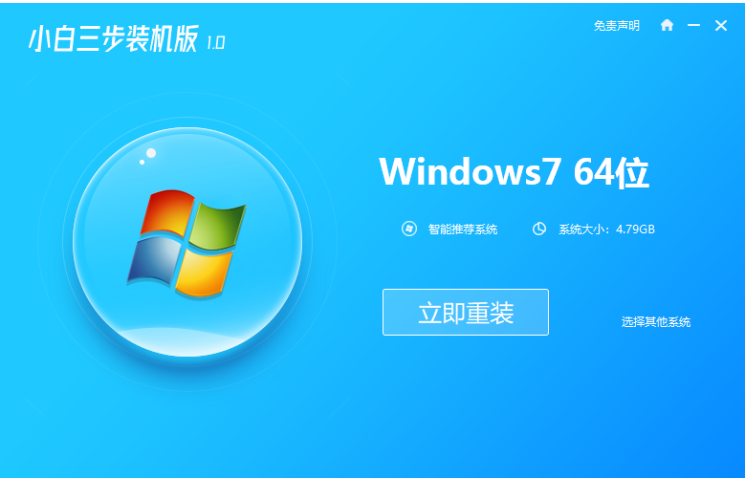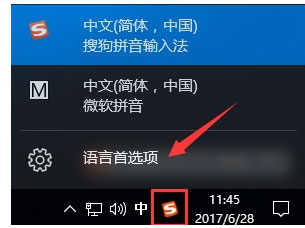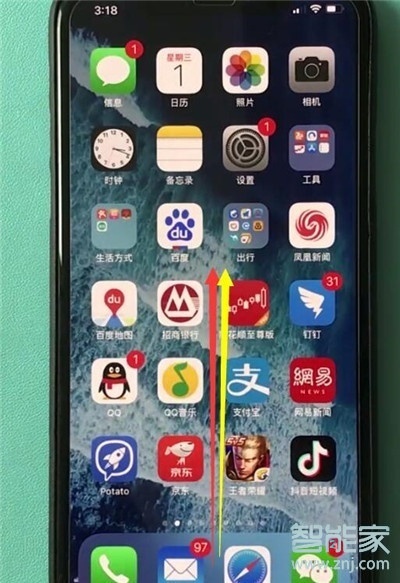随着win11的正式推出,许多用户已经升级,那么windows10和windows11哪个好呢?那小编今天就来给大家比较win10和win11有什么不同,小伙伴们一起来看看吧。
win11相比win10的不同之处:
1、开始菜单:简单的图标,没有动态磁贴
Windows 11 的“开始”菜单与 Windows 10 的平铺应用程序快捷方式(从 Windows 8
开始)相比,无疑是一个重大变化。默认情况下,“开始”菜单位于 PC 桌面的中心,与 Windows 10X
的“开始”菜单大致相同如果它曾经推出,就会表现得很好。
在 Windows 10 中,您可以通过单击屏幕左下角来启动“开始”菜单。在 Windows 11
中,开始图标只是任务栏上小应用程序图标列表中的左侧图标。新的“开始”图标不是 Windows 10 中的倾斜 Windows 图标,而是扁平且对称的。
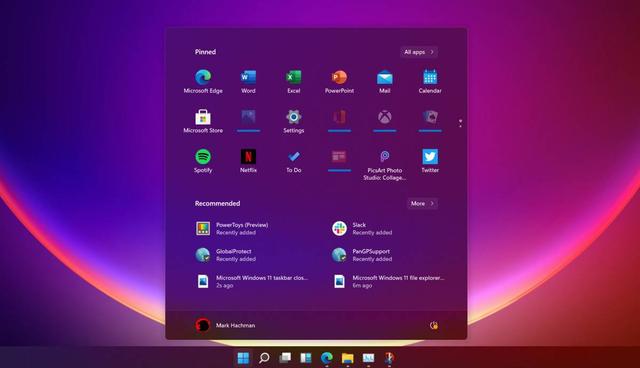
一旦您打开“开始”菜单本身,就会出现更深刻的变化。在 Windows 10
中,动态磁贴允许应用程序开发人员循环浏览照片并向您提供动态信息。那都过去了。
同样,微软从 Windows 10X
中汲取灵感,并提供了一系列小的静态图标。下面的“推荐”文件列表似乎是常用文件或至少最近打开的文档的快捷方式。小按钮(例如“所有应用程序”)为可能隐藏的任何其他应用程序提供快捷方式。
开始菜单可能不像过去几年那么友好,但它比以往任何时候都更实用。
2 、使用 FancyZones 增强了 Windows Snap
Windows 8 和更高版本的 Windows 10 为 Windows
带来的重要附加功能之一是能够以可以将它们对齐到屏幕的每一侧甚至每个角落的方式组织窗口。在 Windows 11 中,微软将这个方案提升到了一个新的水平。
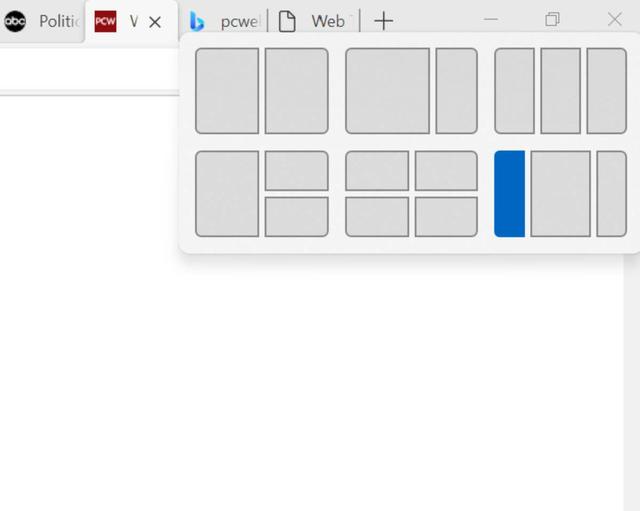
Windows 11 看起来像是在操作系统中实现了 FancyZones。
在 Windows 11
中的窗口中,将光标悬停在窗口右上角的“最大化窗口”图标上不仅仅是用所选窗口填充屏幕。它允许您从各种配置中进行选择来组织该窗口,从“四个角”方向到沿屏幕一个角的窄条。
这很让人想起微软在 2020 年实施的 Power Tools
套件的“FancyZones”部分。您需要做的就是突出显示您想要的窗口配置,然后为您选择的窗口选择可用的对齐方式之一。
3、简化的任务栏
开始体验的重要组成部分是新的任务栏,这是一组位于屏幕底部的小图标。在 Windows 10 中,任务栏以搜索框为主,占用了大量空间。
在 Windows 11 中,这些图标聚集在一起。结果是,在 Windows 11
中,任务栏上有更多空间。目前尚不清楚微软计划在这个领域做什么,但还有很多。
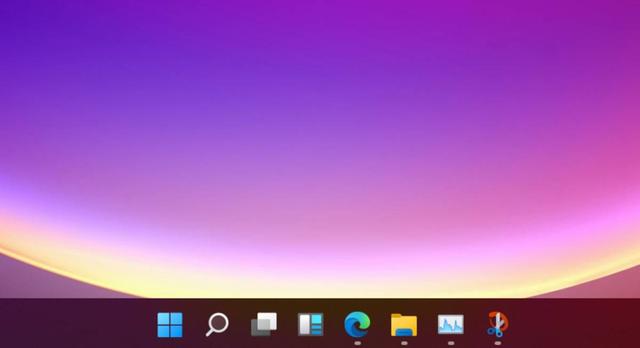
4、再见,Cortana
是的,再见 Cortana——好吧,无论如何,来自 Windows 11 任务栏。微软缩小 Windows 11
任务栏的方法之一是将搜索栏折叠成一个简单的搜索图标,并完全取消 Cortana 图标。
Cortana 作为 Windows 11 中的应用程序继续存在,但您必须手动启动 Cortana 应用程序,然后与其有限的功能进行交互。Cortana
从不知道 2+2 的答案时有所改善,但她的功能仍然有限。
5、Widgets 到底是什么?
虽然微软可能已经从 Windows 11 任务栏中删除了 Cortana,但有一个新的添加:小部件,一个打开一个从屏幕左侧打开的庞大侧边栏的图标。
目前还不清楚 Widgets 最终会变成什么,但就目前而言,Widgets 只是News & Interests 的一个巨大实现,微软在 4
月份对 Windows 10进行了一些有争议的添加。

我们不确定小部件最终会变成什么样,但就目前而言,它是 Windows 11 中新闻和兴趣的展示。
我们必须假设 Widget 最终可能会成为 Windows
小工具或其他工具的存储库。然而,就目前而言,它只占用空间。至少它不会打扰您,除非您单击小部件图标。
6、新图标和其他 UI 调整
预计将成为“太阳谷”Windows 更新的一部分的新增功能之一是一系列小的 UI
升级:圆角和新图标以及其他调整。新图标在那里,但圆角几乎看不到。微软确实在 Windows 10设置 》
个性化选项卡下提供了新壁纸,但是,其中一些确实令人惊叹。
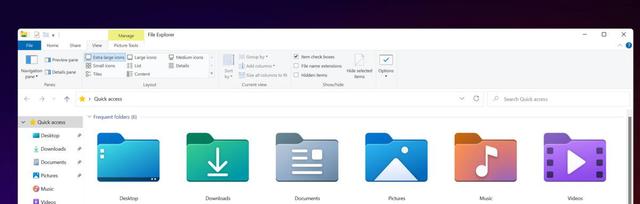
7、应用程序没有变化
到目前为止,我们还没有注意到传统应用程序模型的任何变化:32 位应用程序与 64 位应用程序没有任何限制,并且没有将您锁定到 Microsoft
商店中的应用程序。同样,泄露的 Windows 11 版本似乎是 Windows 11 的视觉重新设计,这意味着您将能够使用 Windows 11 执行与
Windows 10 相同的操作。
以上就是win11区别于win10的地方,但是至于二者哪个更好这个问题答案因人而异,主观想法和习惯占很大一部分决定因素,因此没必要去争论win10好还是win11好,你喜欢哪个就用哪个就可以了。
以上就是小编为大家整理的关于windows10和windows11哪个好的具体内容,希望能对大家有所帮助。